2021年4月21日
Wordのデータをコピーして、別のワードデータに貼り付ける(ペースト)と、
表示が崩れてしまう原因は、コピー元/コピー先、両文書に同じスタイル名が存在するからです。
データをペーストした場合、スタイルはコピー先の書式に統一されます。
以下の2文書があるとします。
・文書A→見出し1~3を使用
・文書B→見出し1~3を使用
文書Aの内容をコピーして、文書Bに貼り付ける(ペースト)すると、
文書Aの見出し1~3は、文書Bの見出し1~3の書式に変更されてしまいます。
新規文章にペーストしても表示が崩れてしまうのは、
新規文章にもデフォルトでスタイルが存在しているからです。
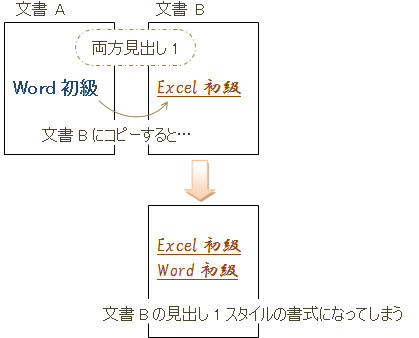
元の書式を保持したままコピーするには
【方法①】貼り付けのオプションで「元の形式を保持」を選択
- コピー元から文章をコピー(Ctrl+C)
- コピー先ファイルに貼り付ける(Ctrl+V)
- 貼り付け末尾に「貼り付けのオプション」ボタンが表示されたら「元の書式を保持」をクリック
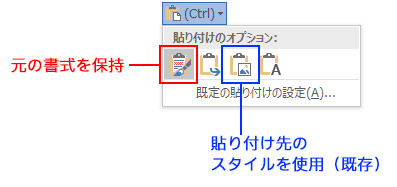
【方法②】コピー元ファイルをワードパッドで開く
元データを「スタイル」という概念がないワードパッドで開くことにより、
書式を維持できます。(=スタイルが重複しないためコピーしても書式が崩れない)
- Wordで開いている、コピー元ファイルを閉じる
- コピー元のアイコンを右クリック→「プログラムから開く」→「ワードパッド」をクリック
(ワードパッドが表示されていない場合、「別のプログラムを選択」→「その他のアプリ」→「ワードパッド」)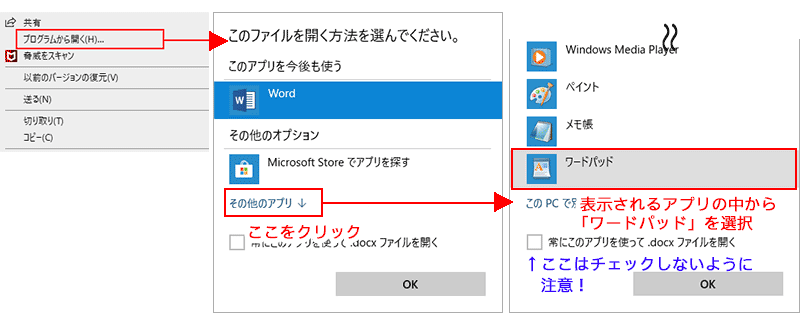
- ワードパッドで開いたら内容をコピーし、コピー先ファイルに貼り付ける
※レイアウトが崩れる場合もあります。適宜修正してください。
